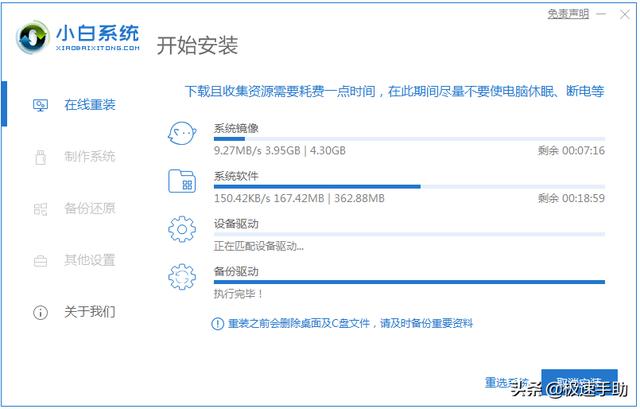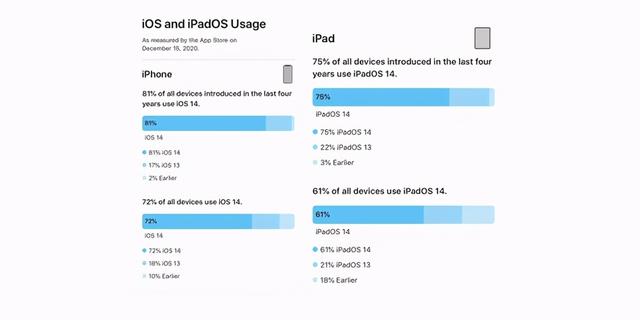前面我们分享了很多关于邮件合并的内容,非常实用,而且效率非常高,解决了很多工作中的困扰。但是我们只是将文件合并在了一个文档之中,而实际上我们通常是需要将每个文档独立成文件,这个该怎么操作呢?今天就让我们一起来学习一下吧!
我们依然使用之前的案例,使用邮件合并将各个字段分别插入之后,然后选择“编辑单个文档”,将文档合并在一起。然后打开视图下面的大纲视图,选中全文,点击显示文档然后点击创建,会提示我们所选内容没有标题级别。

不用着急,我们只需要将所有的表格设置一下级别既可以了,Ctrl F打开查找窗格,将标题输入进去,然后在主文档中查找,这时所有的标题就被选中了,然后在开始选项卡下的标题级别找一个单击一下即可,下面Ctrl A选中全文,再次点击创建,这时就没有提示了,表示创建成功,下面只需要保存一下就可以了。

好了,来看一下效果,所有的文档就单独成文了,而且是以先后的顺序进行命名,随便打开一个看看效果,非常方便,今天的内容就分享到这里,我们明天再见吧!
,